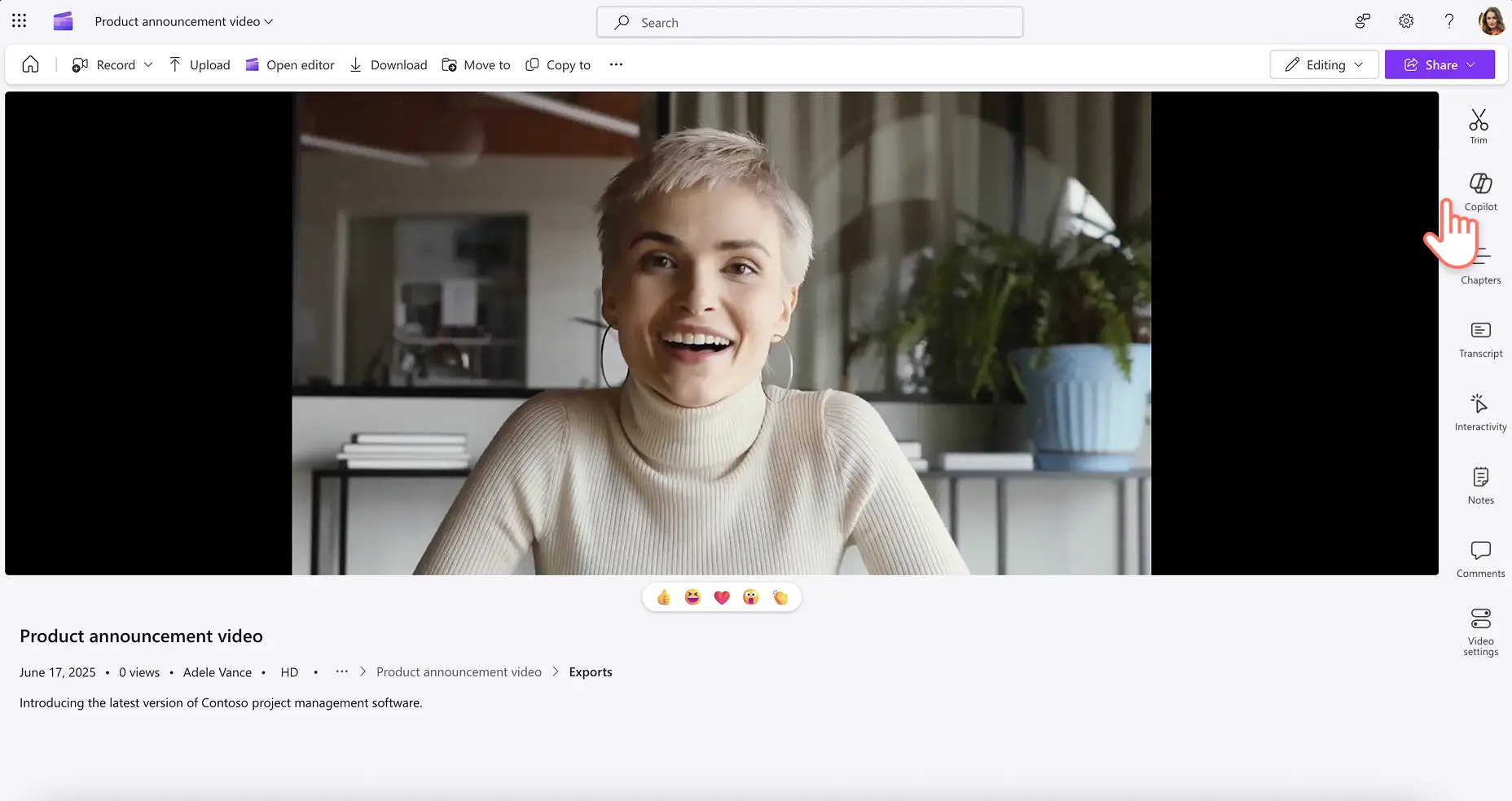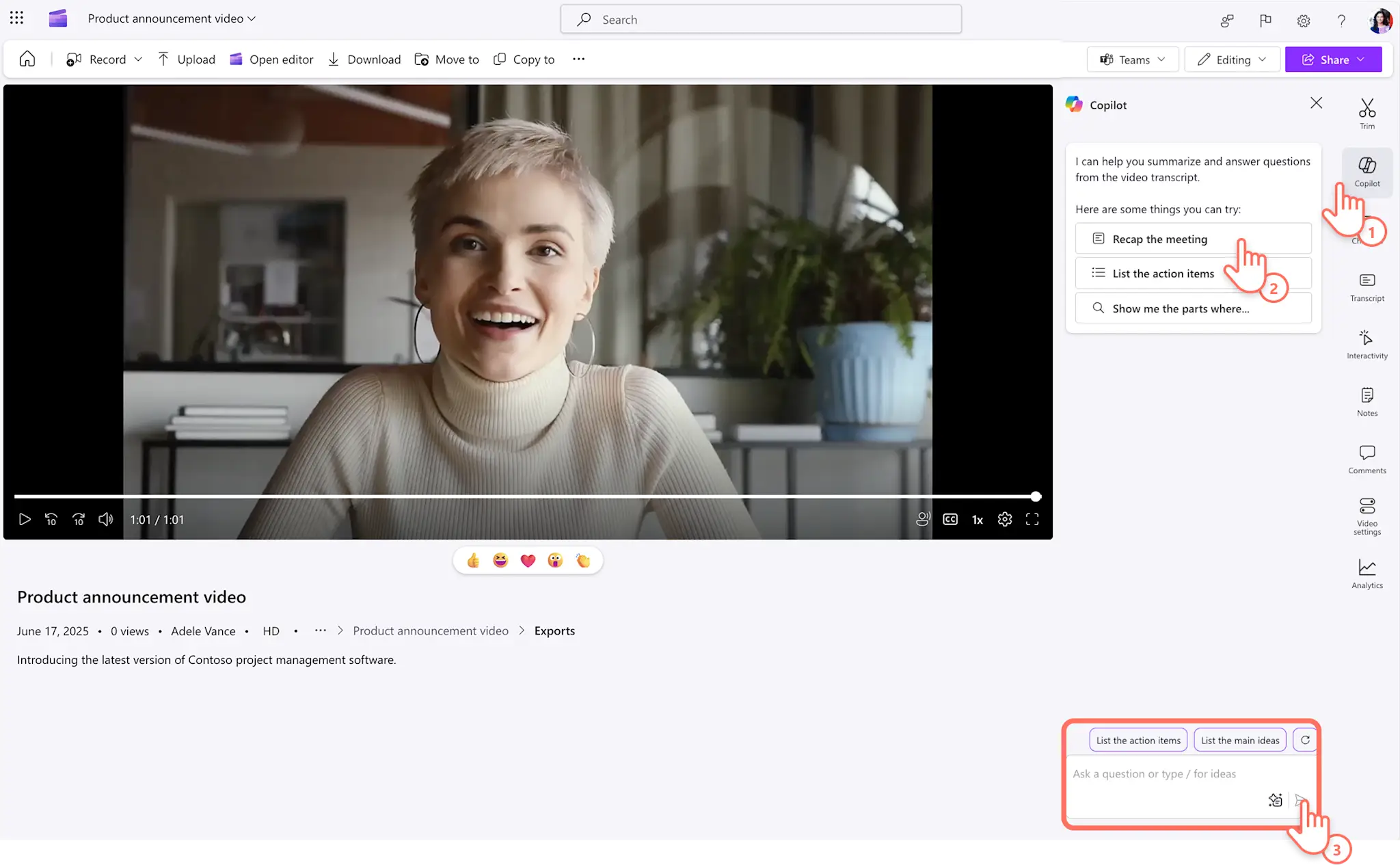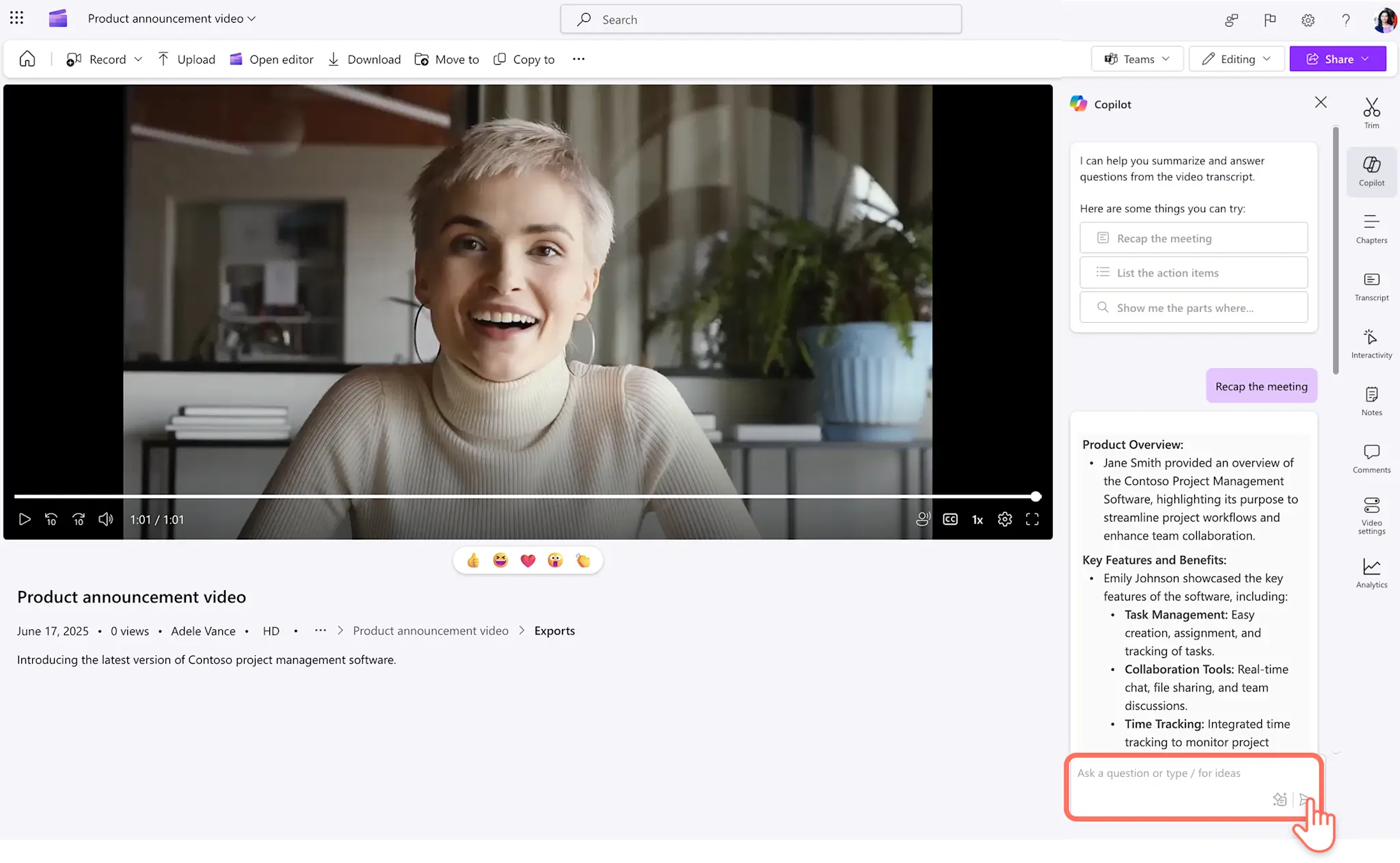Lưu ý! Ảnh chụp màn hình trong bài viết này có nguồn gốc từ Clipchamp dành cho tài khoản cơ quan và các nguyên tắc tương tự được áp dụng cho Clipchamp dành cho tài khoản trường học. Hướng dẫn cho tài khoản cá nhân Clipchamp có thể sẽ khác. Tìm hiểu thêm.
Trên trang này
Tăng năng suất làm việc bằng cách nhanh chóng tóm tắt video và bản ghi cuộc họp. Công cụ tóm tắt video AI có thể giúp bạn truy xuất bất kỳ thông tin nào bạn cần từ video, trở thành một công cụ tiết kiệm thời gian mà bạn có thể sử dụng hàng ngày.
Với Copilot trong Clipchamp, bạn có thể nhanh chóng trích xuất những điểm nổi bật từ video doanh nghiệp hoặc đi sâu để tìm các mục hành động từ một cuộc họp đã bỏ lỡ bằng cách sử dụng yêu cầu.
Học cách tạo ra những bản tóm tắt video AI sâu sắc và tìm cảm hứng với các yêu cầu tóm tắt có thể nâng cao quy trình làm việc của bạn.
Cách tạo bản tóm tắt video trong Clipchamp
Bước 1. Xem video trong Clipchamp
Mở URL video OneDrive hoặc SharePoint, hoặc bản ghi cuộc họp trong Microsoft Teams trong Clipchamp. Cuộn qua thanh công cụ với nhiều công cụ giúp trải nghiệm xem của bạn, như chương video, bình luận và ghi chú. Chọn tab Copilot để xem nhiều yêu cầu AI, bao gồm tóm tắt video và công cụ tóm tắt video.
Bước 2. Tạo bản tóm tắt video với Copilot
Để tạo một bản tóm tắt bằng văn bản của video, hãy chọn một yêu cầu Copilot đã được viết sẵn hoặc nhập câu hỏi của bạn vào khung trò chuyện.
Hỏi Copilot để “cung cấp một bản tóm tắt bằng văn bản chi tiết của cuộc họp” hoặc “tóm tắt cuộc họp”. Công cụ tóm tắt AI sẽ tạo ra một bản tóm tắt văn bản dễ hiểu của video và chia sẻ trong cuộc trò chuyện.
Bước 3. Tiếp tục truy vấn Copilot
Bạn có thể đặt thêm câu hỏi với Copilot về video để thu thập các bước hành động hoặc thông tin chuyên sâu về cuộc họp.
5 ý tưởng yêu cầu Copilot tiết kiệm thời gian cho video công việc
Sử dụng công cụ tóm tắt cuộc họp để lập danh sách việc cần làm từ các cuộc họp đã bỏ lỡ bằng cách sử dụng yêu cầu như “tạo bản tóm tắt các mục hành động cho tôi”.
Tạo một bản tóm tắt để thêm vào email Outlook và bản trình bày PowerPoint của bạn bằng yêu cầu như “viết bản tóm tắt về [agenda item] để đưa vào bản trình bày sắp tới của tôi”.
Cập nhật phần đã bỏ lỡ của video bằng cách hỏi Copilot để “tạo một bản tóm tắt giữa [time stamps]”.
Hỏi Copilot để nhắc bạn về một số thông báo hoặc nhận định từ đồng nghiệp bằng cách sử dụng một yêu cầu như “tạo một bản tóm tắt về những gì [name] đã nói về [agenda item]”.
Yêu cầu Copilot giúp bạn nghĩ ra các câu hỏi và điểm thảo luận để chia sẻ không đồng bộ bằng cách sử dụng một yêu cầu như “phân tích bản tóm tắt và đề xuất các câu hỏi và điểm thảo luận tiếp theo”.
Tăng năng suất làm việc của bạn với công cụ tóm tắt thông minh trong Clipchamp cho công việc. Khám phá thêm nhiều cách để tận dụng AI và trình biên tập video Clipchamp để tạo ra những video doanh nghiệp tuyệt vời. Tìm hiểu cách sử dụng Copilot để tạo kịch bản video hoặc cách xây dựng một video doanh nghiệp bằng cách sử dụng cảnh quay do AI tạo ra.
Bắt đầu với Clipchamp cho công việc hoặc tải xuống ứng dụng Clipchamp dành cho Windows.
Câu hỏi thường gặp
Copilot có cần bản chép lời video của tôi để tóm tắt không?
Các tính năng tóm tắt video của Copilot yêu cầu truy nhập vào bản chép lời video.Bản chép lời cần chứa trên 100 từ để AI có thể tóm tắt hiệu quả.
Công cụ tóm tắt video AI có thể hoạt động trên các bản ghi video của tôi không?
Tab Copilot sẽ xuất hiện trong Clipchamp khi một video được chia sẻ với bạn.Để tạo bản tóm tắt cho video của bạn, hãy truy cập https://m365.cloud.microsoft/, sau đó tải lên video và yêu cầu Copilot tạo tóm tắt video.